电脑怎么添加桌面 Win10如何添加多个桌面快捷键
更新时间:2024-01-07 12:49:06作者:xiaoliu
在现代社会中电脑已经成为我们生活中不可或缺的一部分,随着我们使用电脑的频率越来越高,桌面上的图标和窗口也变得越来越拥挤。为了更好地管理我们的工作和娱乐空间,Windows 10为我们提供了一个非常方便的功能——添加多个桌面。通过这个功能,我们可以将不同的任务和应用程序分配到不同的桌面上,从而更加高效地进行工作。如何在Windows 10中添加多个桌面呢?让我们一起来探索一下吧。
操作方法:
1.首先在Windows10桌面,右键点击任务栏的空白位置。在弹出菜单中点击“显示任务视图按钮”一项,选中该项;
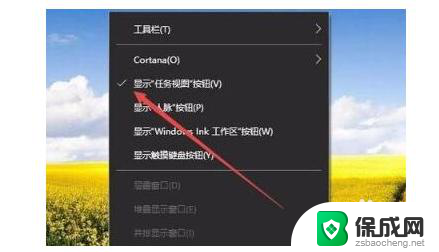
2.这样在Windows10任务栏左侧就有一个“任务视图”按钮了;
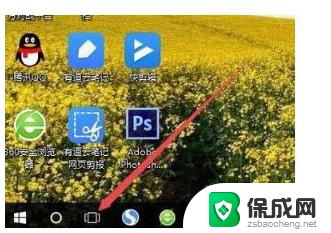
3.用鼠标点一下任务视图按钮,就可以方便的打开多桌面界面了,在这里可以选择使用不同的桌面;
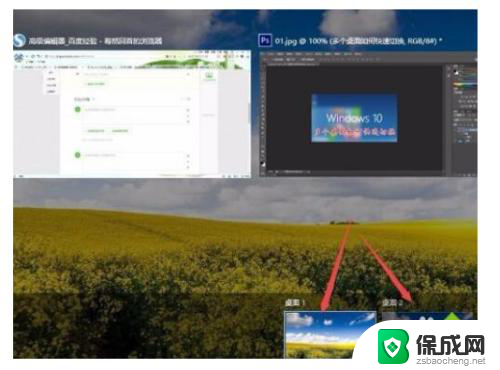
4.如果桌面不够用了,可以再建立一个桌面。只需要在多桌面界面点击右下角的“新建桌面”按钮就可以了;
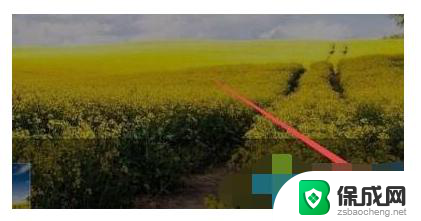
5.当然了, 如果桌面用不到了。也可以关闭该桌面,关闭多桌面就与关闭文件夹一样方便,只需要点击一下右上角的关闭按钮就可以了。
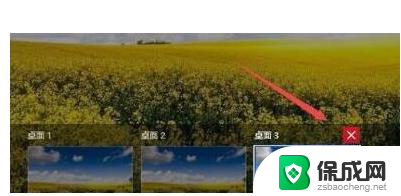
以上就是如何在电脑上添加桌面的全部内容,如果还有不清楚的用户,可以参考以上小编的步骤进行操作,希望对大家有所帮助。
电脑怎么添加桌面 Win10如何添加多个桌面快捷键相关教程
-
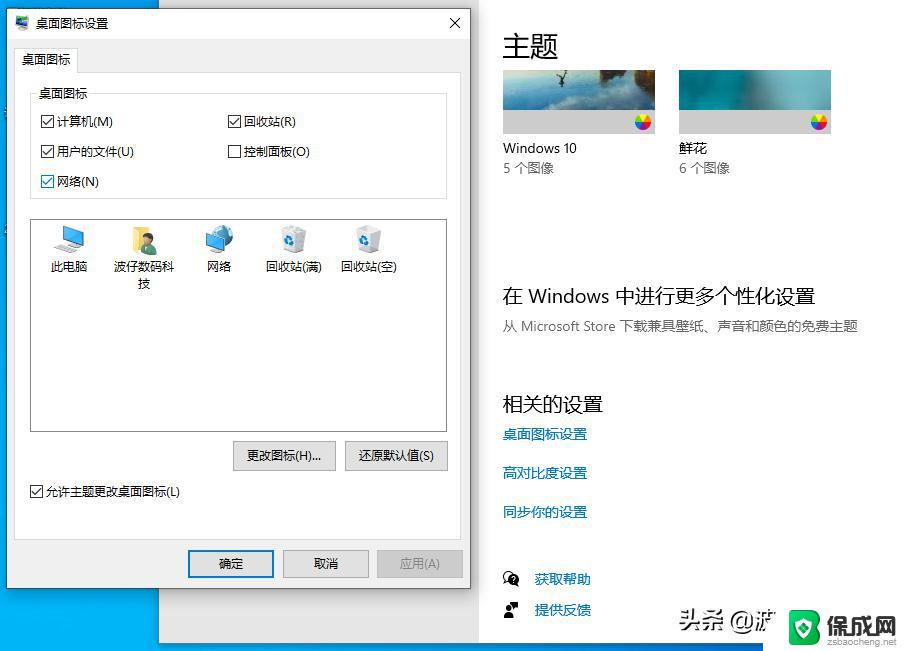 window10怎么添加快捷桌面图标 电脑桌面图标添加步骤
window10怎么添加快捷桌面图标 电脑桌面图标添加步骤2024-10-22
-
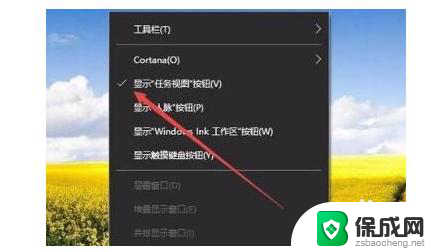 笔记本些电脑怎么添加桌面 Win10多个桌面如何切换
笔记本些电脑怎么添加桌面 Win10多个桌面如何切换2024-08-12
-
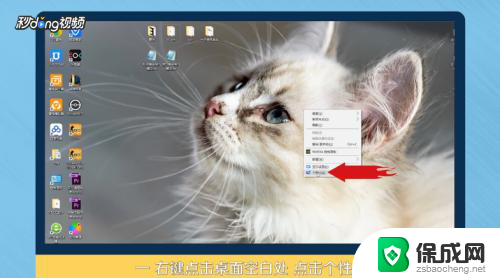 win10添加此电脑到桌面 Win10如何将我的电脑添加到桌面
win10添加此电脑到桌面 Win10如何将我的电脑添加到桌面2023-11-16
-
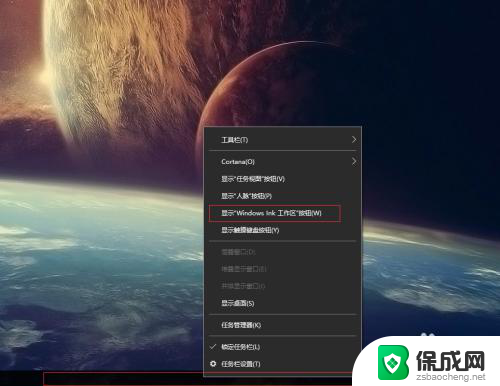 笔记本桌面怎么建便签啊 win10桌面添加便签的快捷键
笔记本桌面怎么建便签啊 win10桌面添加便签的快捷键2023-11-28
-
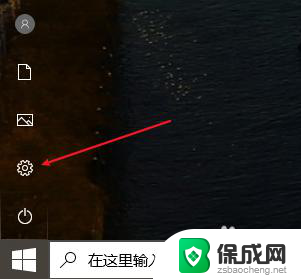 电脑桌面添加扫描仪 win10桌面如何创建扫描仪快捷方式
电脑桌面添加扫描仪 win10桌面如何创建扫描仪快捷方式2023-11-16
-
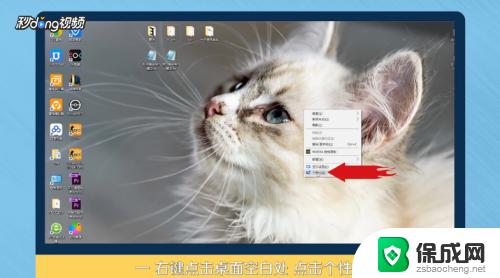 windows10把我的电脑添加到桌面 Win10如何将我的电脑添加到桌面
windows10把我的电脑添加到桌面 Win10如何将我的电脑添加到桌面2023-10-10
- 设置怎么放到桌面上 Win10桌面上怎么添加设置的快捷方式
- win10如何添加此电脑图标 Win10如何将我的电脑添加到桌面
- 程序怎么添加到桌面上 Win10如何在桌面上添加程序快捷方式
- win10添加此电脑 Win10如何把我的电脑添加到桌面
- 电脑音响可以连蓝牙吗 win10 台式电脑如何设置蓝牙音箱
- win10删除输入法语言 windows 10 系统删除输入法的步骤
- 任务管理器 黑屏 Win10任务管理器结束任务后黑屏解决方法
- 磁盘加锁怎么解除 Windows10系统磁盘加密解密设置方法
- 如何调电脑屏幕亮度win10 电脑屏幕亮度调整步骤
- 电脑中软键盘怎么打开 win10系统如何打开软键盘
win10系统教程推荐
- 1 磁盘加锁怎么解除 Windows10系统磁盘加密解密设置方法
- 2 扬声器在哪打开 Windows10怎么检测扬声器问题
- 3 windows10u盘启动设置 win10电脑设置U盘启动方法
- 4 游戏系统老电脑兼容性 win10老游戏兼容性设置方法
- 5 怎么通过ip地址访问共享文件夹 win10共享文件夹访问速度慢怎么办
- 6 win10自带杀毒软件如何打开 win10自带杀毒软件如何使用
- 7 闹钟怎么设置音乐铃声 win10电脑更换闹钟铃声方法
- 8 window10屏幕保护怎么设置 电脑屏幕屏保设置方法
- 9 win10打印背景颜色和图像 win10打印网页时怎样设置背景颜色和图像
- 10 win10怎么调成护眼模式 win10护眼模式颜色设置